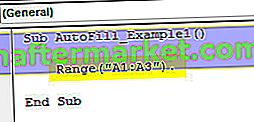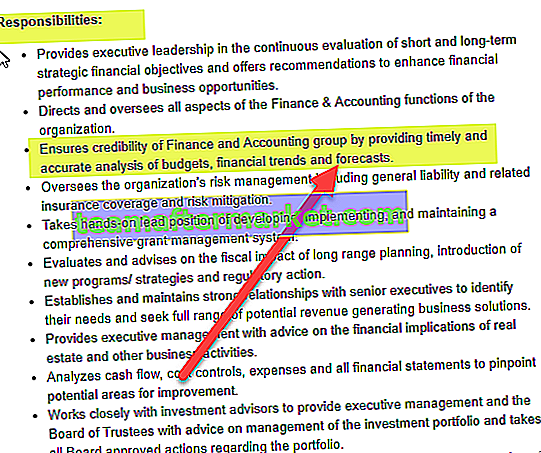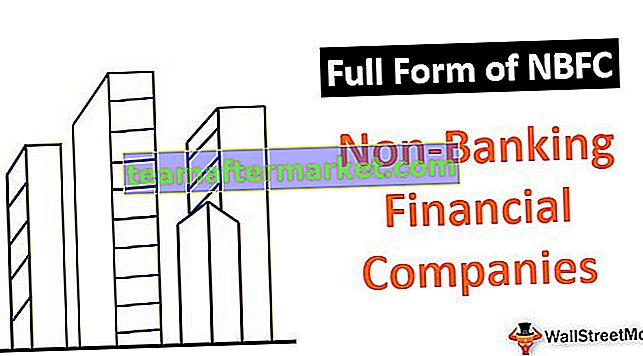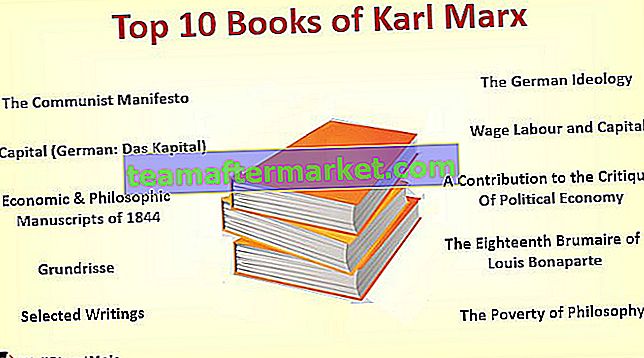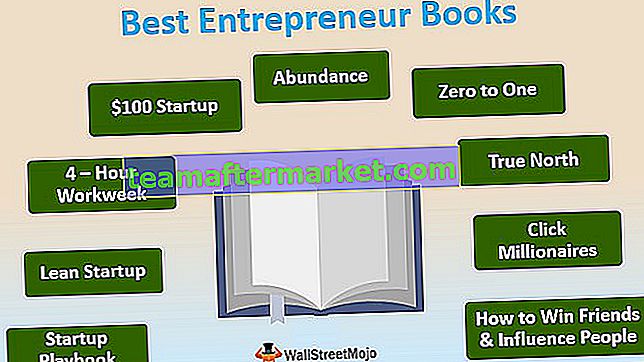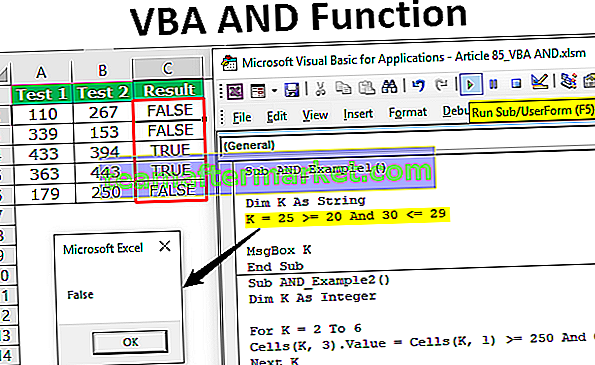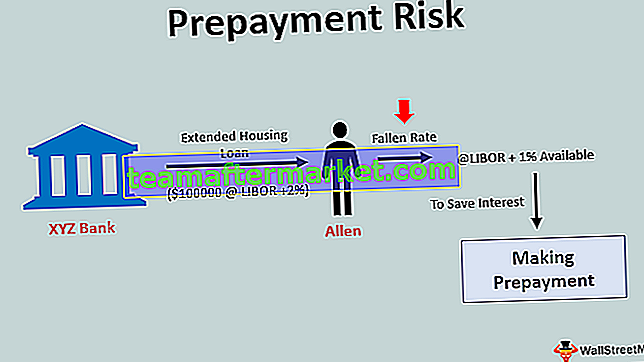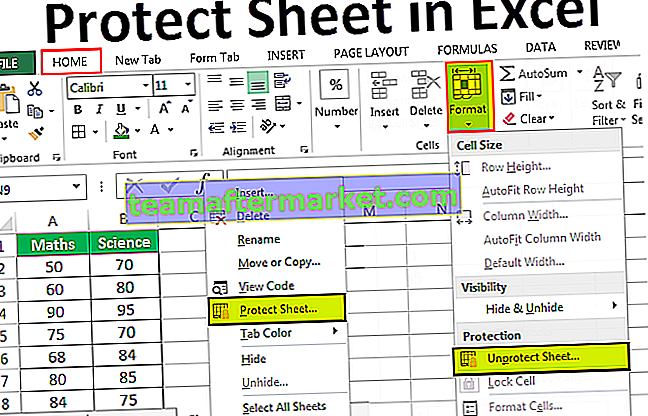O que o preenchimento automático faz no Excel VBA?
Vimos o preenchimento automático na planilha onde as células são preenchidas automaticamente com base nos valores das células anteriores acima dela, podemos usar o VBA para que o Excel faça a tarefa por nós, para fazer isso usamos o método Selection.Autofill e fornecemos o destino, isto é, até quais células os valores precisam ser preenchidos.
O melhor uso do preenchimento automático de VBA ocorre quando precisamos preencher a fórmula da primeira célula até a célula da coluna. Normalmente aplicamos a fórmula na primeira célula ou copiamos e colamos na última célula ou apenas preenchemos automaticamente clicando duas vezes na pequena tecla de seta. Outro melhor exemplo de uso do preenchimento automático no Excel é quando precisamos inserir números de série. Normalmente digitamos os três primeiros números e arrastamos para baixo até a última célula necessária.
No VBA também podemos realizar a tarefa do método AutoFill. Neste artigo, mostraremos como podemos usar o método autofill e maneiras de escrever o código. Agora veremos como podemos usar essa ferramenta na codificação VBA.
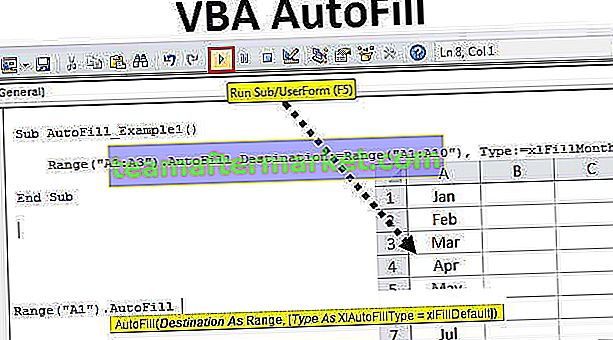
Como usar o preenchimento automático no VBA?
Para usar o preenchimento automático no VBA, precisamos entender a sintaxe do método de preenchimento automático. Abaixo está a sintaxe do preenchimento automático.

- Intervalo (“A1”): Quais são as células para identificar o padrão da série de preenchimento.
- Destino: até que célula você deseja continuar o padrão de série de preenchimento. Aqui, precisamos mencionar toda a gama de células.
- Digite como xlAutoFillType: aqui podemos selecionar o tipo de preenchimento da série. Abaixo está a lista de itens neste parâmetro - xlFillCopy, xlFillDays, xlFillDefault, xlFillFormats, xlFillMonths, xlFillSeries, xlFillValues, xlFillWeekdays, xlFillYears, xlFlashLear, xlGrowthTrend, xlGrowthTrend.
Exemplos de preenchimento automático no Excel VBA
Vamos ver alguns exemplos simples a avançados de Preenchimento automático do VBA no Excel.
Exemplo # 1 - xlFillDefault
Primeiro, insira 3 números de série nas primeiras três células.

No subprocedimento VBA, mencione a faixa VBA como Faixa ("A1: A3")
Código:
Sub AutoFill_Example1 () Intervalo ("A1: A3"). End Sub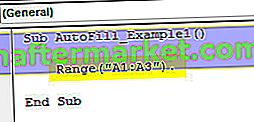
Agora acesse o método AutoFill.

Insira o destino como Faixa (“A1: A10”)
Código:
Intervalo ("A1: A3"). Destino de preenchimento automático: = Intervalo ("A1: A10") 
Selecione o tipo como xlFillDefault .
Código:
Intervalo ("A1: A3"). Destino de preenchimento automático: = Intervalo ("A1: A10"), Tipo: = xlFillDefault 
Agora execute o código que obteremos os números de série de 1 a 10.

Como mencionamos a célula de destino final como A10, ela parou aí, podemos inserir a célula de destino como a última célula do Excel.
Exemplo # 2 - xlFillCopy
Para os mesmos números, usaremos o tipo como xlFillCopy.
Código:
Sub AutoFill_Example1 () Range ("A1: A3"). Destino de AutoFill: = Range ("A1: A10"), Type: = xlFillCopy End Sub 
Tenho a cópia das três primeiras células para as células restantes.

Exemplo # 3 - xlFillMonths
Para este exemplo, inseri os primeiros três meses nas primeiras 3 células.

Altere o tipo de preenchimento automático para xlFillMonths.
Código:
Sub AutoFill_Example1 () Range ("A1: A3"). Destino de AutoFill: = Range ("A1: A10"), Type: = xlFillMonths End Sub 
Isso preencherá a série de meses.

Exemplo # 4 - xlFillFormats
Para este exemplo, inseri números e apliquei a formatação a essas células.

Agora vou mudar o tipo para xlFillFormats.
Código:
Sub AutoFill_Example1 () Range ("A1: A3"). Destino de AutoFill: = Range ("A1: A10"), Type: = xlFillFormats End Sub 
Execute este código e veja o que acontece.

Ele preencheu os formatos das três primeiras células para as três células seguintes e novamente as três células seguintes e assim por diante.
Exemplo # 5 - xlFlashFill
Para este exemplo, inseri alguns valores da célula A1 a A10, conforme mostrado na imagem abaixo.

Desta lista, desejo extrair a parte numérica. Para informar ao Excel sobre o padrão, na primeira célula, irei inserir manualmente a parte numérica da primeira célula.

Agora vou escrever o código como de costume e alterar o tipo para xlFlashFill. Desta vez, usaremos o intervalo de colunas B.
Código:
Sub AutoFill_Example1 () Intervalo ("B1"). Destino do preenchimento automático: = Intervalo ("B1: B10"), Tipo: = xlFlashFill End Sub 
Se eu executar este código, obteremos o resultado como o abaixo.

Esta é a visão geral do método VBA AutoFill. Espero que você tenha gostado.
Você pode baixar este modelo VBA AutoFill Excel aqui - Modelo VBA AutoFill Excel